
时间:2021-02-15 12:06:36 来源:www.win10xitong.com 作者:win10
今天又有一名朋友来问小编一个问题,就是win10的情况该怎么解决,其实不知都还有多少用户遇到了win10的问题,要是你也碰到了这个问题该怎么办呢?按照这个步骤去处理就行了:1、鼠标右键在win10系统桌面任意空白处,弹出菜单中点击【显示设置】。2、打开win10的设置页面,右侧下拉到页面最下面,点击【高级显示设置】就可以解决了,篇幅有限,下面我们就继续来看看win10的具体操作举措。
如何调整win10电脑的雾状显示:
第一步:在win10系统桌面的任意空白处点击右键,在弹出菜单中点击【[显示设置】。
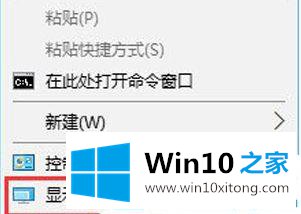
第二步:打开win10的设置页面,下拉到右侧页面底部,点击【高级显示设置】。
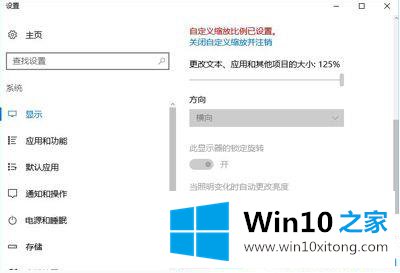
第三步:在高级显示设置界面下,从[分辨率]的下拉列表选项中选择[1920*1080],然后点击[调整文本和其他项目大小的高级选项]。
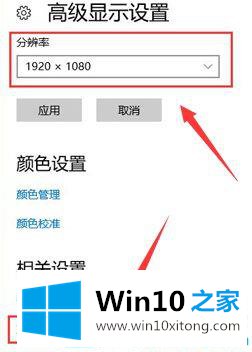
第四步:弹出自定义尺寸选项,在缩放到正常尺寸输入框中调整到125。
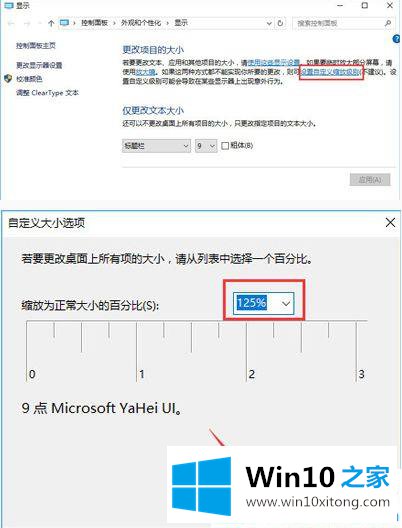
第五步:更改上述缩放比例后,在【仅更改文字大小】中将所有项目的文字大小从原来的【9】更改为【10】,最后点击【应用】恢复正常!
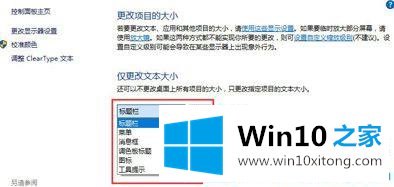
关于如何调整电脑显示模糊,win10在这里分享。更多win10教程聚焦Win10 Home官网。
win10问题的解决办法在以上文章就非常详细讲解了,欢迎大家给小编进行留言。